Czy zdarza Ci się tracić czas na Facebooku, Twitterze lub innych rozpraszających witrynach, gdy powinieneś skupić się na czymś innym? Możesz zablokować te strony w przeglądarce Google Chrome. Istnieją również inne opcje, które umożliwią blokowanie witryn internetowych dla dzieci w domu lub pracowników w biurze.
Jak szybko zablokować witrynę internetową dla siebie
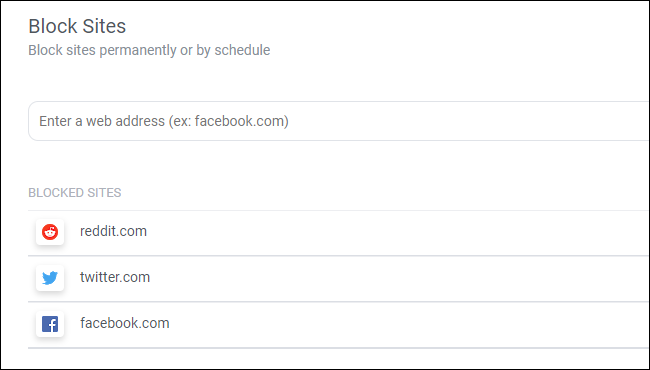
Zalecamy zainstalowanie rozszerzenia Blokuj witrynę w Google Chrome, które pozwoli Ci szybko zablokować niechciane strony internetowe. Po zainstalowaniu możesz łatwo skonfigurować listę witryn, które chcesz zablokować. Dodatkowo, możesz ustawić przekierowanie, które przeniesie Cię automatycznie na inną stronę (na przykład tę, której powinieneś używać w pracy), gdy spróbujesz odwiedzić zablokowaną witrynę. Możesz również ustawić harmonogram, aby móc korzystać z Facebooka w określonych godzinach, które sam zdefiniujesz.
Warto jednak pamiętać, że to rozwiązanie nie jest całkowicie pewne. Możesz w łatwy sposób zmienić ustawienia blokady, a także, mimo że możesz ustawić hasło, każdy, kto korzysta z Twojego komputera, może po prostu otworzyć inną przeglądarkę, aby ominąć te ograniczenia. To narzędzie może pomóc w utrzymaniu koncentracji i wprowadzić pewne utrudnienia przed dostępem do niechcianych stron, ale nie jest skutecznym rozwiązaniem do zarządzania dostępem dla dzieci lub pracowników.
Jeżeli nie chcesz, aby rozszerzenie Blokuj witrynę działało na każdej stronie, możesz dostosować jego uprawnienia w przeglądarce Google Chrome. Na przykład, jeśli chcesz zablokować tylko Facebooka, możesz ustawić blokadę tylko na adres facebook.com.
Osoby z większym doświadczeniem technicznym mogą blokować witryny za pomocą pliku hosts w systemie, który pozwala na stworzenie niestandardowej listy domen i ich odpowiadających adresów IP. Należy jednak pamiętać, że przeglądarka Google Chrome ignoruje plik hosts, co oznacza, że nie zablokujesz w ten sposób witryn takich jak Facebook. Dlatego rozszerzenia są niezwykle przydatne w tej kwestii.
Jak blokować strony internetowe z wykorzystaniem kontroli rodzicielskiej
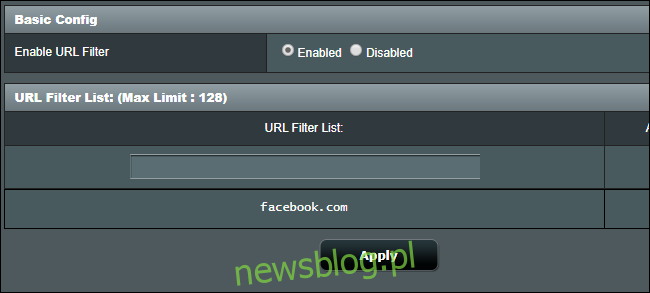
Wiele routerów Wi-Fi ma wbudowane funkcje blokowania witryn, które są znacznie bardziej efektywne niż wspomniane rozszerzenie. Jeśli Twój router obsługuje taką opcję, możesz skonfigurować go, aby blokował konkretne witryny, co uniemożliwi ich dostęp wszystkim urządzeniom w Twojej sieci. Oczywiście, użytkownicy mogą nadal korzystać z VPN lub serwerów proxy, aby obejść te ograniczenia – nic nie jest w 100% niezawodne.
Warto również rozważyć użycie oprogramowania do kontroli rodzicielskiej, które zainstalujesz na komputerze. Oprócz zewnętrznych programów, systemy operacyjne oferują przydatne narzędzia.
Na przykład, system Windows 10 posiada funkcje rodzinne, które umożliwiają blokowanie witryn internetowych dla konta dziecka. Z kolei na komputerach Mac, funkcja Czas przed ekranem, wprowadzona w macOS Catalina, pozwala na ograniczanie dostępu do stron. Użytkownicy Chromebooków mogą korzystać z Family Link, aby kontrolować, jakie witryny mogą odwiedzać ich dzieci.
Jak zablokować witrynę internetową w organizacji
Firmy korzystające z Chrome Enterprise mogą wykorzystać funkcję URLBlacklist, aby zablokować konkretne witryny. Ta opcja jest skierowana do specjalistów IT zarządzających urządzeniami w organizacjach i nie sprawdzi się w domowym użytku. Więcej informacji znajdziesz w dokumentacji Google dotyczącej blokowania stron internetowych.
newsblog.pl
Maciej – redaktor, pasjonat technologii i samozwańczy pogromca błędów w systemie Windows. Zna Linuxa lepiej niż własną lodówkę, a kawa to jego główne źródło zasilania. Pisze, testuje, naprawia – i czasem nawet wyłącza i włącza ponownie. W wolnych chwilach udaje, że odpoczywa, ale i tak kończy z laptopem na kolanach.